Máy chiếu đã trở thành một người bạn không thể thiếu trong các buổi thuyết trình, hội họp ở doanh nghiệp hay trong việc giảng dạy, giải trí. Thế Giới Máy Chiếu sẽ hướng dẫn bạn cách sử dụng máy chiếu Acer một cách chi tiết và dễ dàng nhất.
Hướng dẫn sử dụng máy chiếu Acer
Lắp đặt máy chiếu Acer
Đặt máy vuông góc với màn hình máy chiếu: Máy chiếu có thể đặt nằm thấp trên bàn hoặc treo trên tầng nhưng phải đảm bảo việc nằm vuông góc với màn hình chiếu để cho hình ảnh chính xác hơn, không gây ra bị méo ảnh, giúp cho người điều chỉnh dễ dàng hơn.
Việc lựa chọn lắp đặt máy chiếu lúc đầu khá quan trọng để giúp cho quá trình thuận tiện cho sau này khi trình chiếu và điều chỉnh hình ảnh trình chiếu.

Đặt máy lên bàn hoặc giá đỡ không bị rung động hoặc dịch chuyển: Việc lắp đặt máy chiếu ở nơi nào phải đảm bảo yêu cầu về độ an toàn, cứng cáp, không dễ bị rung động và khó bị dịch chuyển khi có tác động. Việc lắp đặt máy chiếu không chắc chắn và di chuyển máy chiếu quá nhiều sẽ làm cho máy chiếu mau hỏng, giảm tuổi thọ bóng đèn chiếu.
Kết nối máy chiếu
Cần nối cáp đúng và đầy đủ trước khi bật nguồn máy chiếu hoặc máy tính lên, cụ thể như sau:
Nối một đầu dây kết nối vào cổng tương thích trên máy chiếu đầu còn lại nối vào thiết bị trình chiếu như: Máy tính, Laptop, Mackbook, Điện thoại....

Loại dây được sử dụng rộng rãi hiện nay tương thích với hầu hết máy chiếu và máy tính như: VGA, HDMI,...Hiện nay có khá nhiều dòng máy chiếu hỗ trợ cổng RJ45, ta có thể kết nối trình chiếu qua mạng wifi cực kì dễ dàng và tiện lợi cho các thiết bị di động nhỏ để trình chiếu.
Chú ý: Khi cắm vào, cầm phần đầu cắm đẩy mạnh vào khe cắm. Khi tháo ra, cầm phần đầu cắm (không cầm dây) để kéo ra, không bẻ lên bẻ xuống phần dây cắm.
Bật máy chiếu và xuất hình ảnh
Bật máy chiếu bằng cách nhấn nút “Power” trên bảng điều khiển, và đèn LED báo sẽ chuyển sang màu xanh lam.
Bật nguồn của bạn (máy tính, máy tính xách tay, trình phát video, v.v.). Các máy chiếu sẽ tự động phát hiện nguồn của bạn.

Nếu màn hình hiển thị các biểu tượng “Lock” và “Source”, điều đó có nghĩa là máy chiếu bị khóa vào một loại nguồn cụ thể và không có loại tín hiệu đầu vào được phát hiện.
Nếu màn hình hiển thị “No signal”, hãy đảm bảo cáp tín hiệu được kết nối an toàn.
Nếu bạn kết nối với nhiều nguồn cùng một lúc, hãy sử dụng nút “Source” trên bảng điều khiển hoặc điều khiển từ xa để chuyển đổi giữa các đầu vào.
Kết hợp điều chỉnh room và keystone để cho khung hình chuẩn nhất. Sau đó bạn có thể bắt đầu với bài thuyết trình của mình.
Tắt máy chiếu Acer
Để tắt nguồn máy chiếu nhấn nút “Power” 2 lần liên tiếp. Ngay sau khi tắt nguồn, đèn LED báo sẽ nhấp nháy đỏ nhanh chóng và (các) quạt sẽ tiếp tục hoạt động trong khoảng 120 giây.
Điều này là để đảm bảo rằng hệ thống làm mát cho máy. Sau khi hệ thống làm mát xong, đèn LED sẽ bật đỏ có nghĩa là máy chiếu chuyển sang chế độ chờ. Bây giờ có thể an toàn để rút dây nguồn.
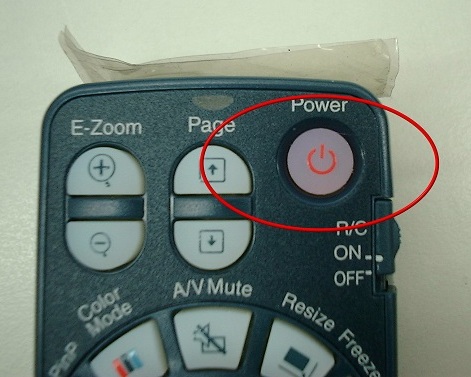
Một số chức năng của máy chiếu Acer
Chỉnh hình ảnh khi sử dụng máy chiếu Acer
Keystone: Hãy sử dụng keystone để điều chỉnh biến dạng hình ảnh khi chiếu nghiêng.
Aspect Ratio ( Tỷ lệ khung hình ):
- Sử dụng chức năng này để chọn tỷ lệ khung hình mong muốn của bạn. Tự động: Giữ hình ảnh với tỷ lệ chiều rộng-cao và tối đa ban đầu giả tạo hình ảnh để vừa với các pixel ngang hoặc dọc.
- 4: 3: Hình ảnh sẽ được thu nhỏ để vừa với màn hình và hiển thị bằng tỷ lệ 4: 3.
- 16: 9: Hình ảnh sẽ được chia tỷ lệ để vừa với chiều rộng của màn hình và chiều cao được điều chỉnh để hiển thị hình ảnh theo tỷ lệ 16: 9
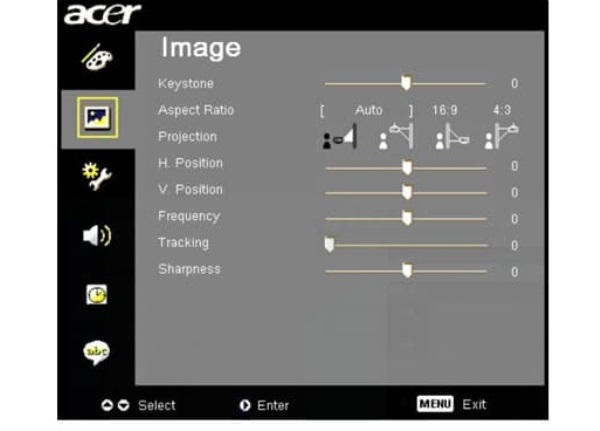
Projection: Sử dụng chế độ trình chiếu phù hợp với vị trí lắp đặt.
Front-Desktop: Cài đặt mặc định
Front-Ceiling: Khi bạn chọn chức năng này, máy chiếu sẽ đảo ngược hình ảnh cho chiếu gắn trần.
Rear-Desktop: Khi bạn chọn chức năng này, máy chiếu sẽ đảo ngược hình ảnh để bạn có thể chiếu từ phía sau một màn hình mờ.
Rear-Ceiling: Khi bạn chọn chức năng này, máy chiếu sẽ đảo ngược và đảo ngược hình ảnh cùng một lúc. Bạn có thể chiếu từ đằng sau một màn hình mờ với chiếu gắn trần.
H.Position (Horizontal position): Điều chỉnh hình ảnh sang trái, phải
V.Position: Điều chỉnh hình ảnh lên, xuống.
Sharpness: Điều chỉnh độ sắc nét của hình ảnh.
Cách sử dụng để máy chiếu Acer hoạt động bền bỉ
Chế độ ECO Mode: Chọn “Bật” để làm mờ đèn máy chiếu, điều này sẽ làm giảm công suất tiêu thụ, kéo dài tuổi thọ bóng đèn và giảm tiếng ồn. Chọn “Tắt” để trở lại chế độ bình thường.
Auto Shutdown: Máy chiếu sẽ tự động tắt khi không có tín hiệu đầu vào sau thời gian được phân bổ. (trong vài phút) Chức năng này góp phần bảo vệ máy.
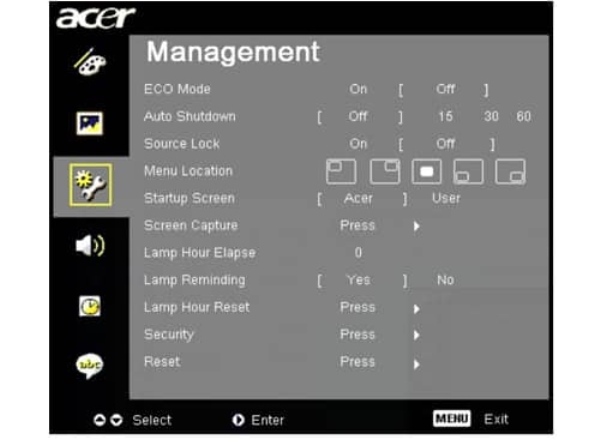
Lưu ý khi sử dụng máy chiếu Acer
Không tắt máy đột ngột
Ngoại trừ trong hoàn cảnh bị động như mất điện thì bạn không nên tắt máy chiếu đột ngột để bảo vệ máy chiếu hoạt động bền bỉ. Việc rút nguồn trực tiếp như vậy chính là nguyên nhân dẫn đến tuổi thọ bóng đèn bị giảm xuống, nhanh hỏng hơn. Vì vậy bạn nên đợi quạt máy dừng hẳn chuyển về chế độ chờ rồi mới rút nguồn.
Không bật máy chiếu ngay sau khi tắt nguồn
Nếu bạn muốn bật lại máy chiếu, bạn phải đợi ít nhất 60 giây rồi mới nhấn nút “Power” để khởi động lại máy chiếu.
Không di chuyển máy chiếu trong quá trình sử dụng
Trong quá trình sử dụng bạn nên cố định máy, tránh dịch chuyển vì không chỉ hình ảnh sẽ mất cân đối mà cánh quạt, bóng đèn bị rung lắc, dễ hỏng.
Trên đây là bài hướng dẫn sử dụng máy chiếu cơ bản của Thế Giới Máy Chiếu. Hy vọng qua bài viết này bạn sẽ có thêm những thông tin hữu ích để giúp máy chiếu Acer đồng hành cùng bạn đi qua nhiều thành công hơn nữa.
Nếu bạn vẫn còn đang băn khoăn lựa chọn máy chiếu hay có bất cứ thắc mắc nào thì hãy liên hệ với Thế Giới Máy Chiếu - Hotline : 0984.774.024 - 0983.183.077 để được tư vấn và hỗ trợ miễn phí .
Xem thêm
